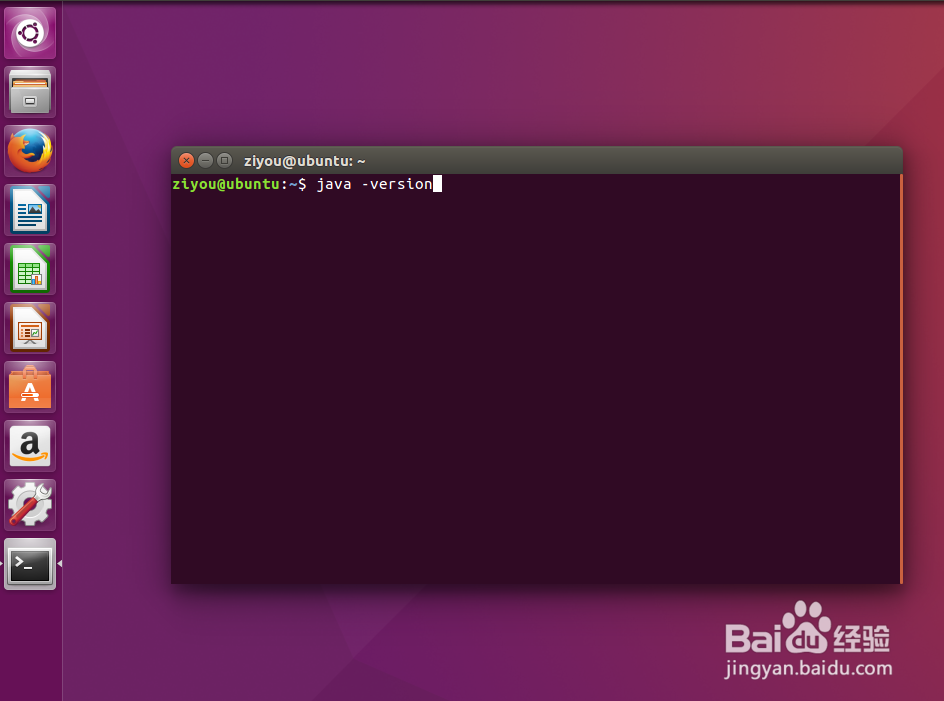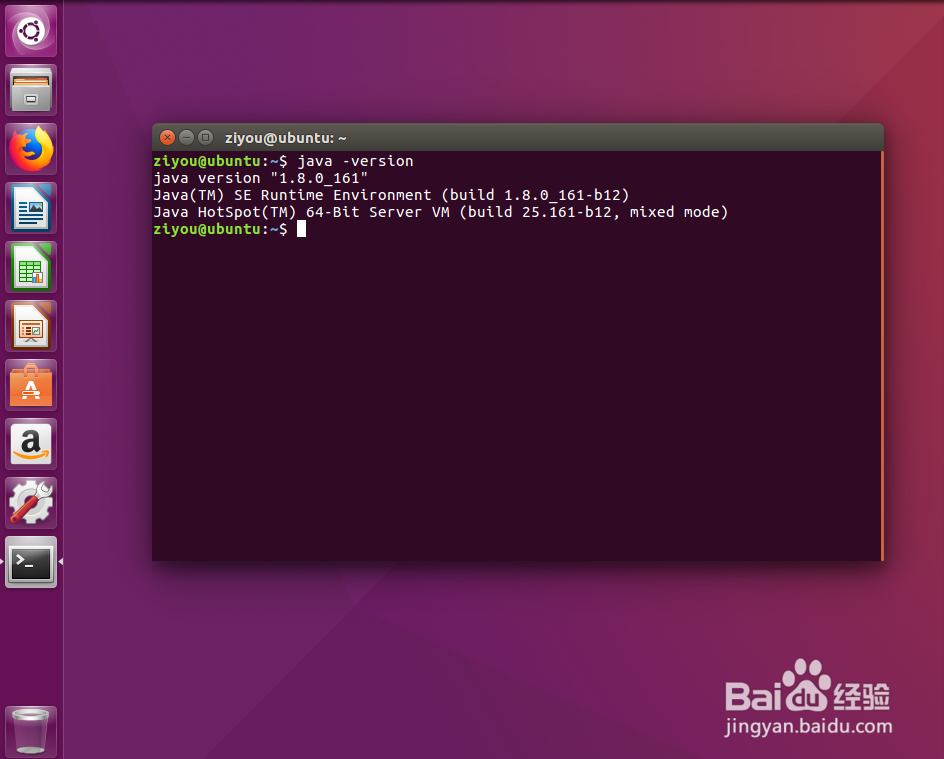Ubuntu安装JDK配置JAVA环境变量
1、根据自己的系统版本下载相应的JDK文件
我的Ubuntu是32位的 我下载jdk-8u161-linux-i586.tar.gz
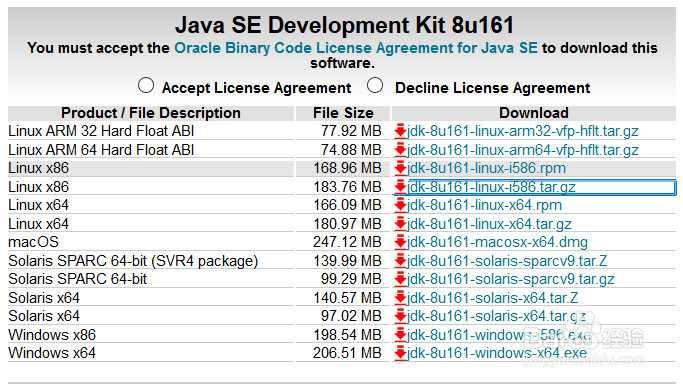
2、创建单独的目录
sudo mkdir /usr/local/java
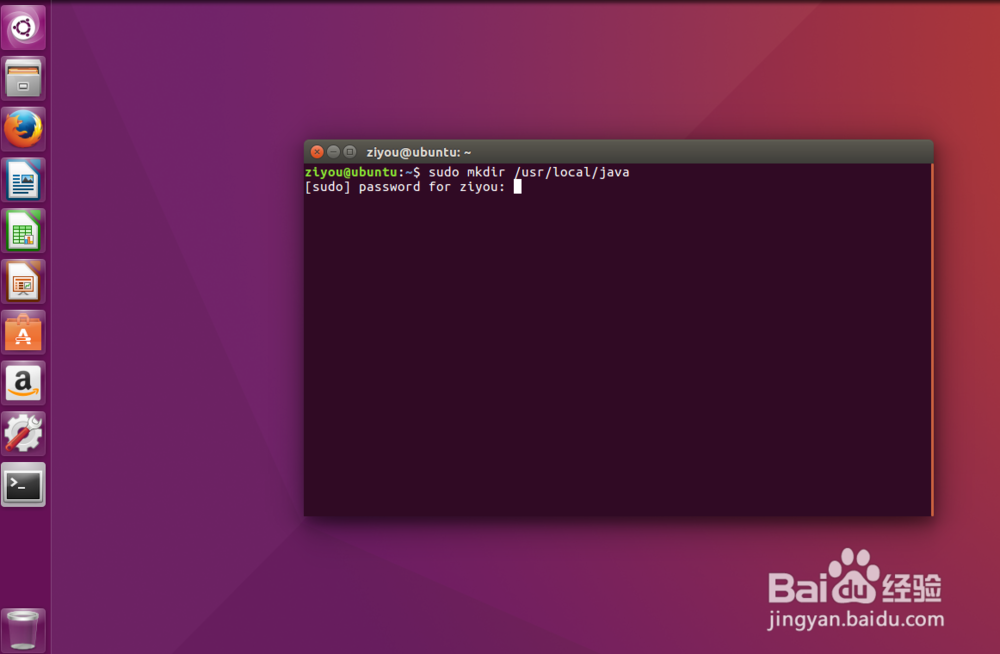
3、将官网下载的文件复制到刚创建的文件夹下
sudo cp /home/ziyou/Downloads/jdk-8u161-linux-i586.tar.gz /usr/local/java
(注:ziyou是我的用户名)
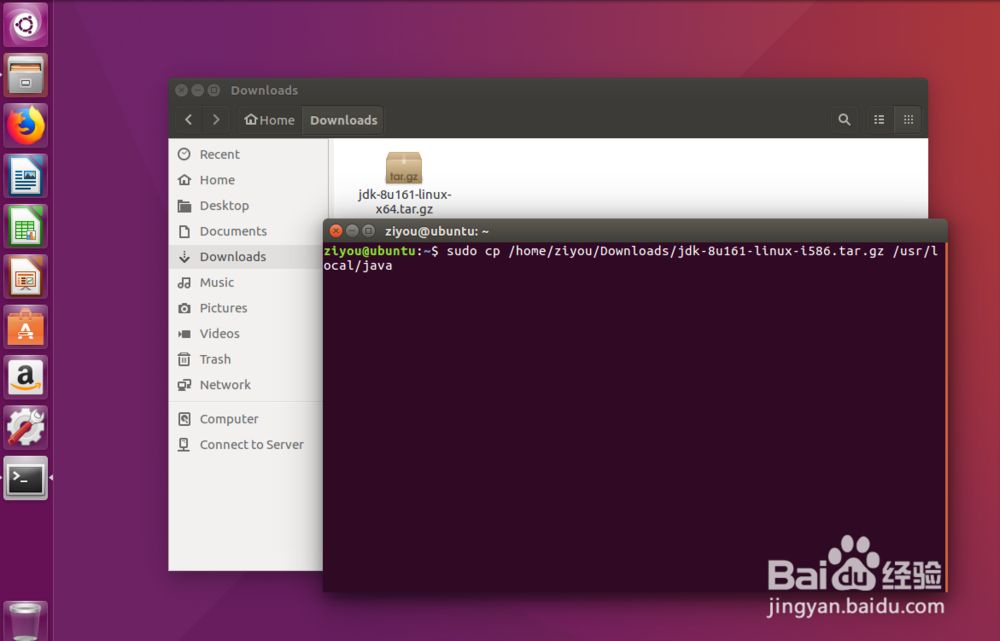
4、解压缩文件 ls 查看当前文件夹下的文件
sudo tar -zxvf jdk-8u161-linux-i586.tar.gz
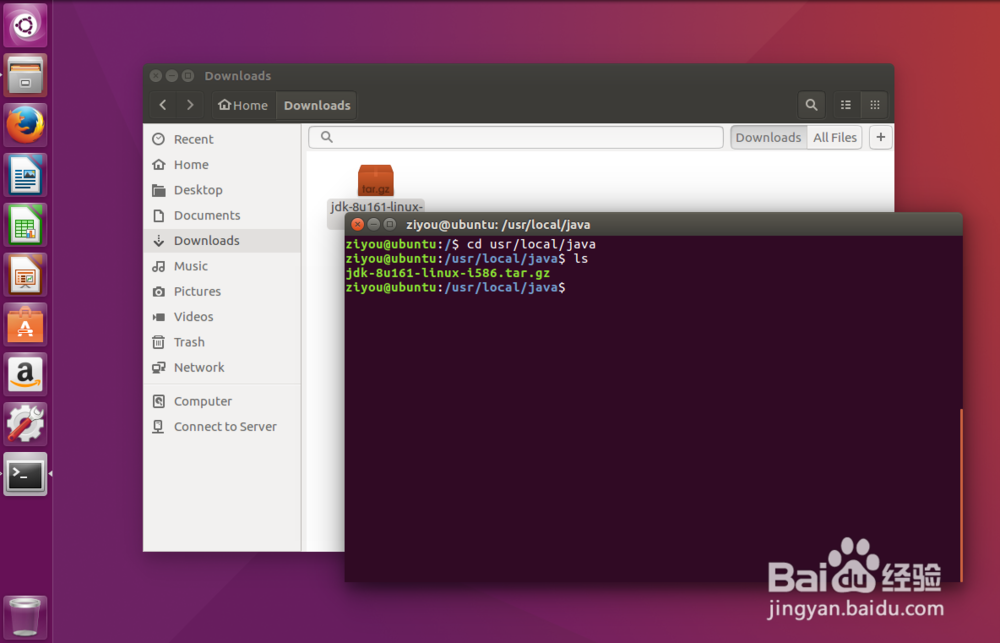
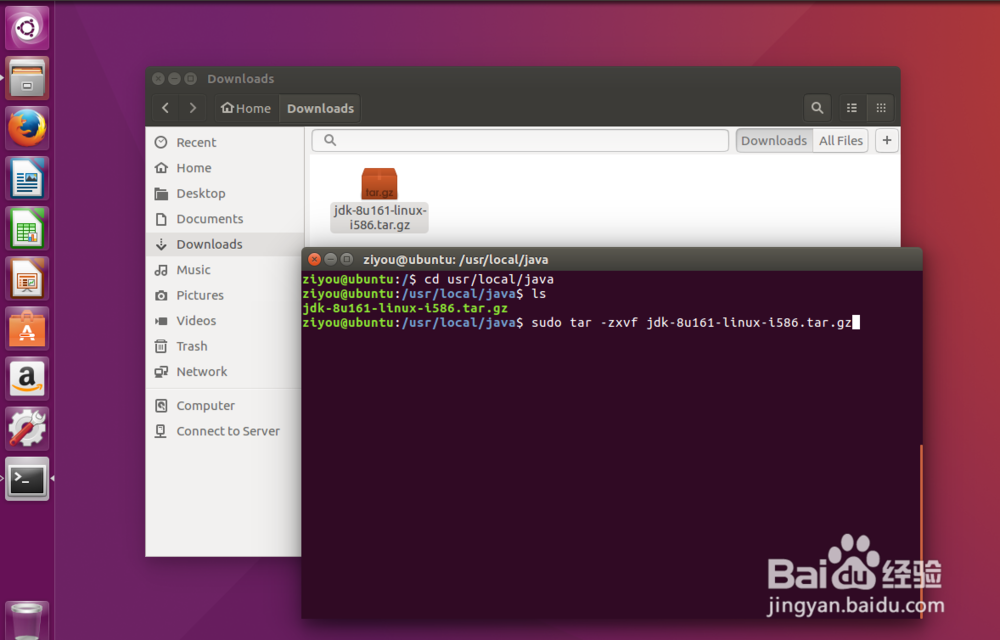
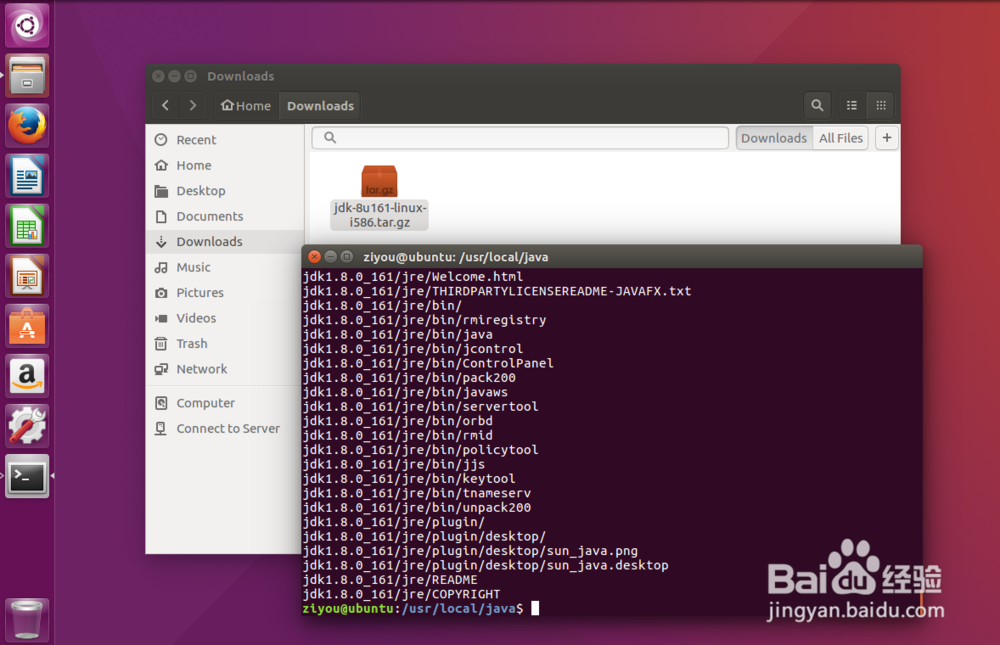
5、配置环境变量
sudo gedit /etc/environment
修改Path,JAVA_HOME是JDK的目录
PATH="/usr/local/sbin:/usr/local/bin:/usr/sbin:/usr/bin:/sbin:/bin:/usr/games:/usr/local/games:$JAVA_HOME/bin"export CLASSPATH=.:$JAVA_HOME/lib:$JAVA_HOME/jre/libexport JAVA_HOME=/usr/local/java/jdk1.8.0_161
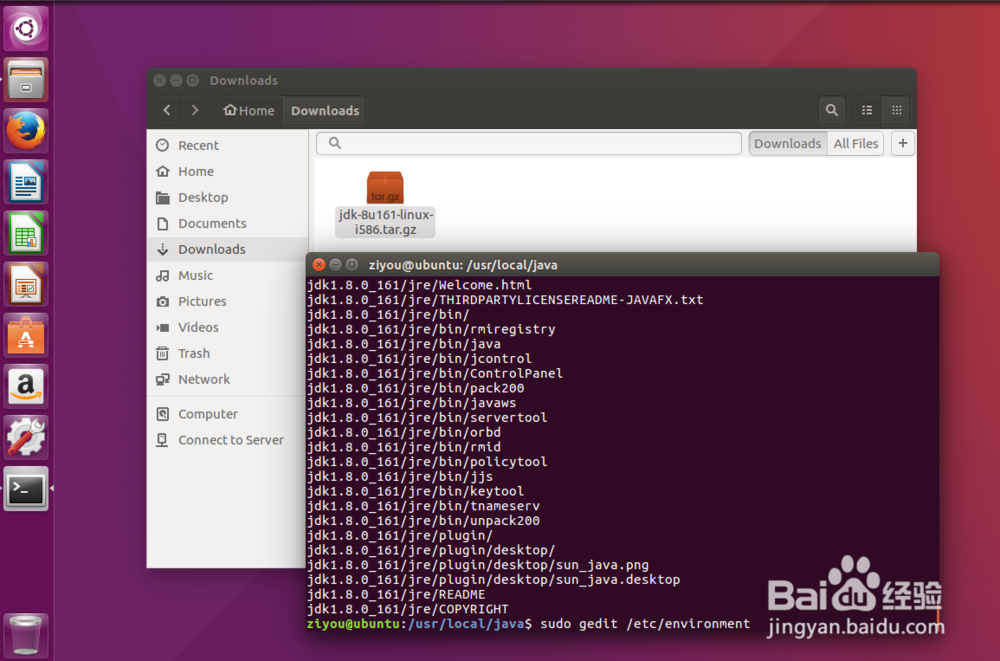
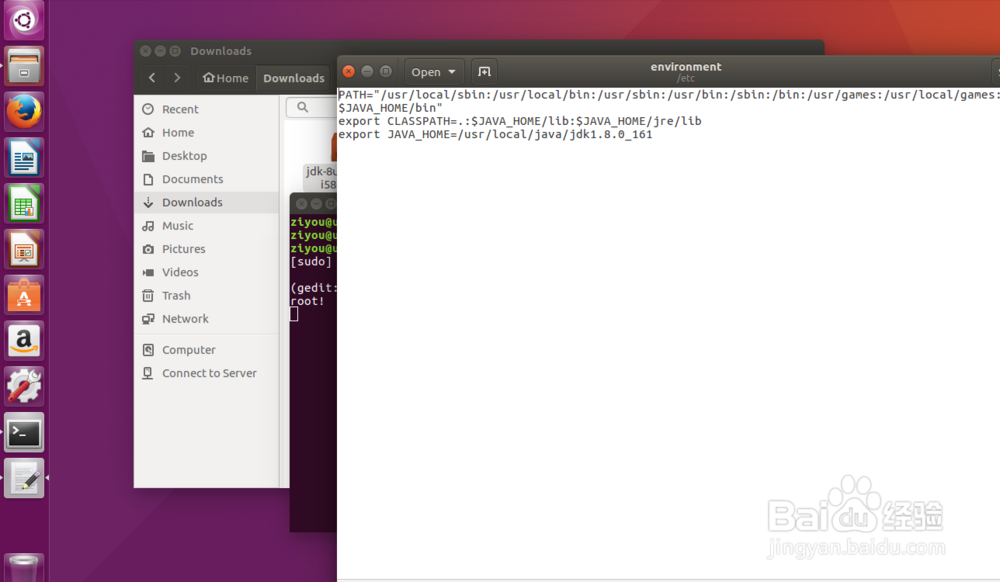
6、使环境变量立刻生效
source /etc/environment
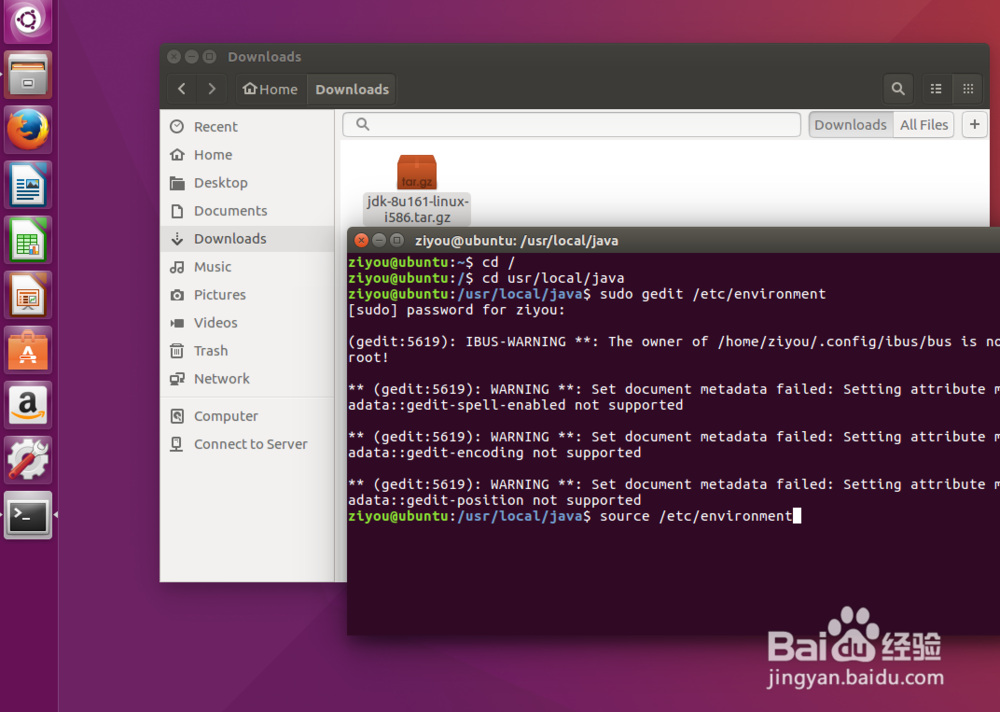
7、配置所有用户的环境变量
为了预防重启后,配置的环境变量无效,配置所有用户的环境变量
sudo gedit /etc/profile
在文本末尾添加
#set Java environment export JAVA_HOME=/usr/local/java/jdk1.8.0_161 export JRE_HOME=$JAVA_HOME/jre export CLASSPATH=.:$JAVA_HOME/lib:$JRE_HOME/lib:$CLASSPATH export PATH=$JAVA_HOME/bin:$JRE_HOME/bin:$PATH
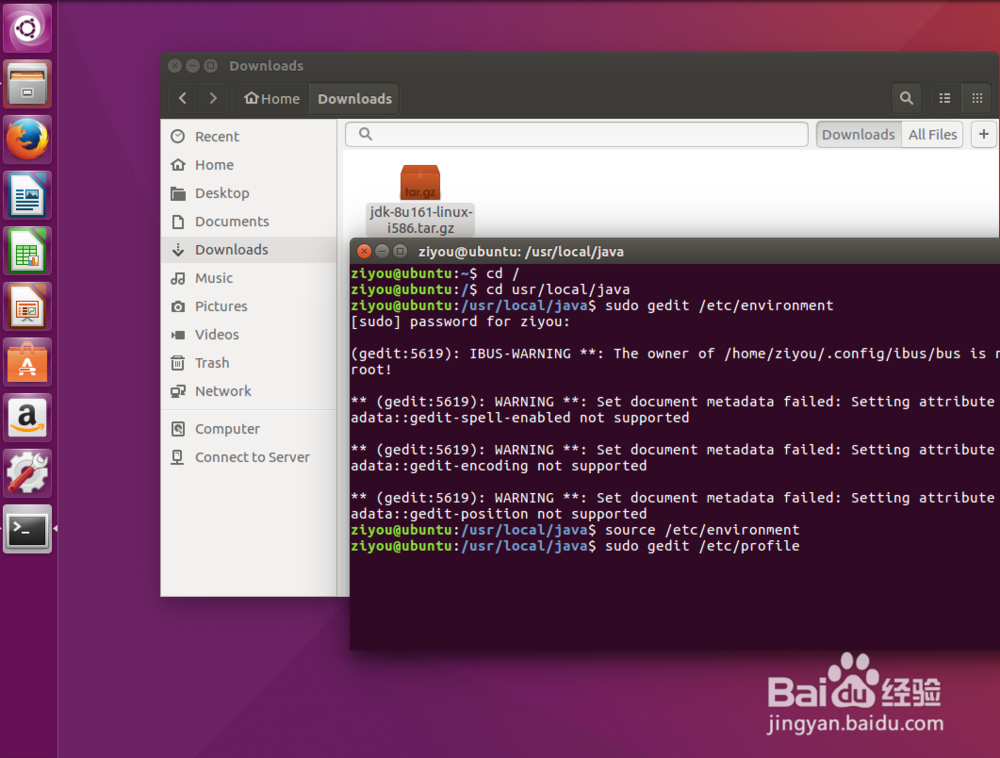
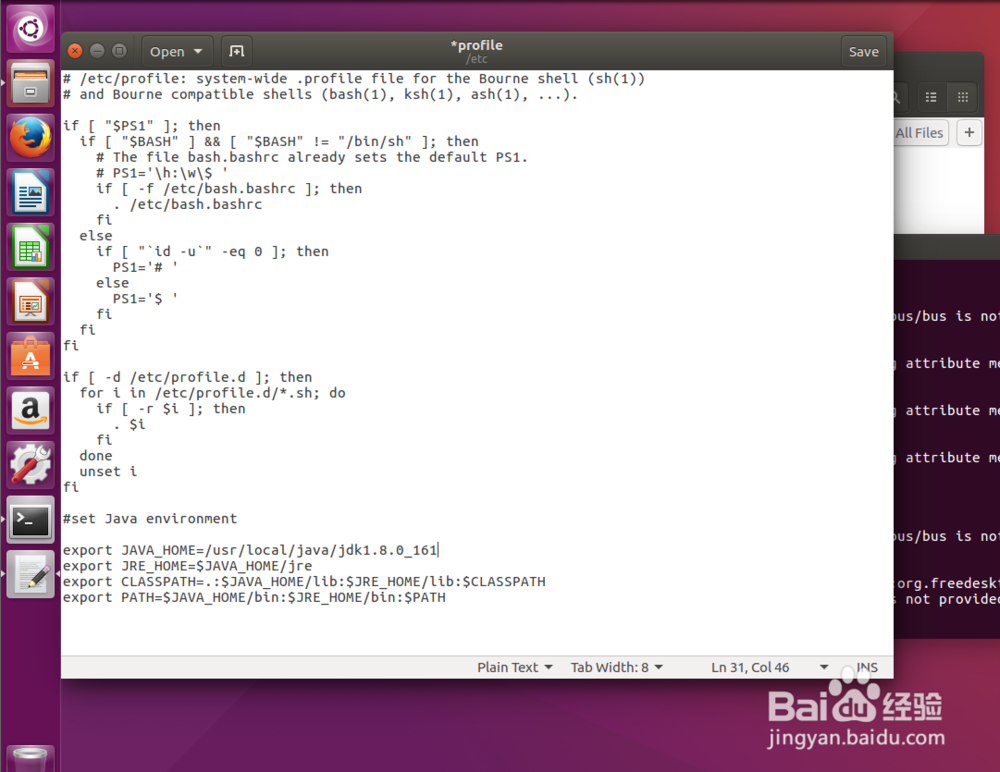
8、执行全局设置立刻生效命令
source /etc/profile
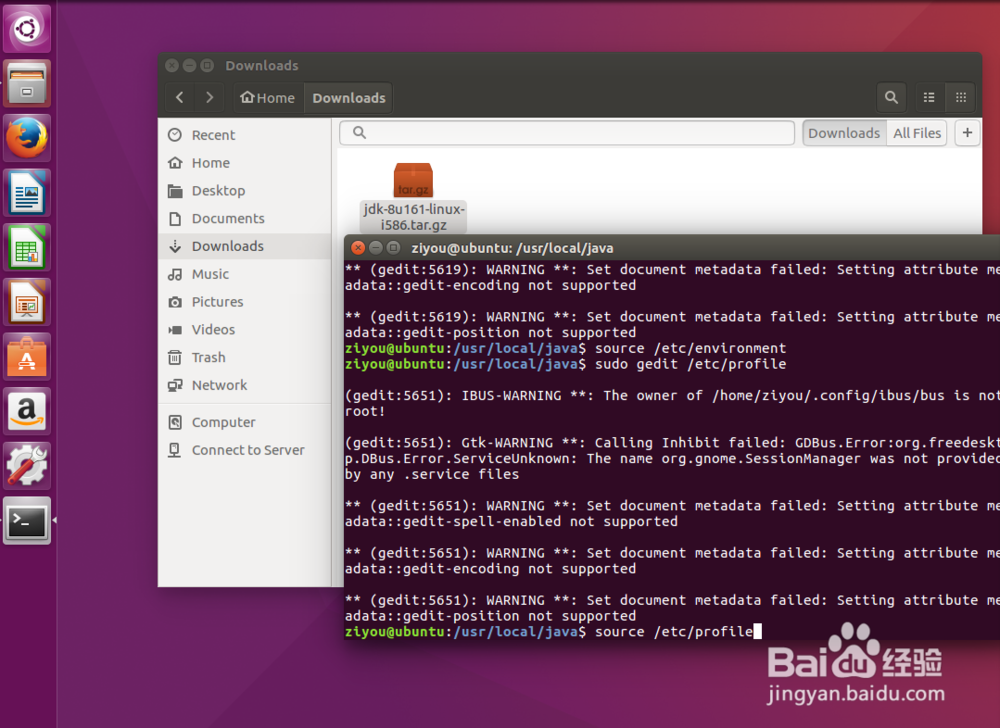
9、执行命令
sudo shutdown -r now
输入密码重启
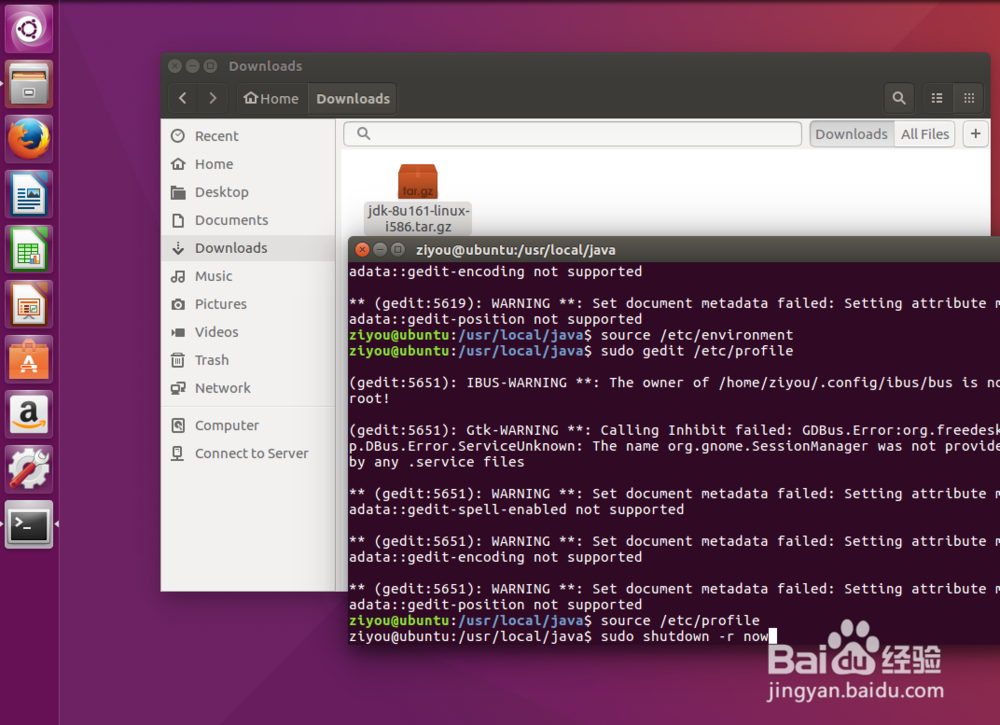
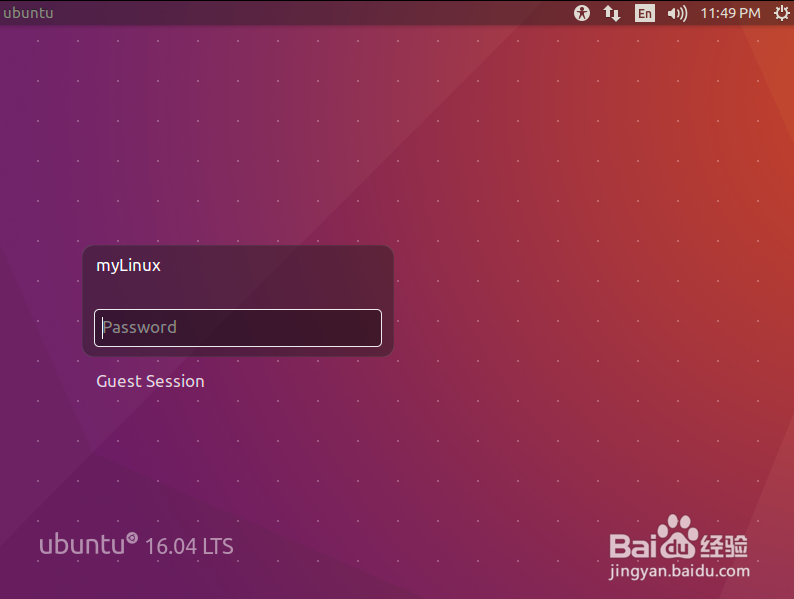
10、Ctrl+Alt+t打开命令框
输入 java -version检查环境
出现图中java version "1.8.0_161"证明JAVA环境搭建成功